Popolare
AnyRec Creatore di DVD
Crea dischi/cartelle/ISO DVD dai formati video più diffusi.
Download sicuro
Come masterizzare video USB su DVD per il salvataggio privato e permanente
Se desideri proteggere i dati o trasferire un video fatto in casa dalla tua unità USB, puoi trasferirli su DVD per tenerli al sicuro. Probabilmente desideri masterizzare i tuoi file da USB a DVD ma non sai come fare. Per fortuna, questo post presenta quattro modi praticabili ma efficienti per masterizzare i file dell'unità flash USB su DVD! Quindi, senza ulteriori indugi, inizia a immergerti di seguito ed esegui subito un processo di masterizzazione da USB a DVD!
Lista guida
Il modo migliore per masterizzare USB su DVD in alta qualità 2 modi per masterizzare USB su DVD su Windows 11/10 Come masterizzare USB su DVD su Mac FAQsIl modo migliore per masterizzare USB su DVD in alta qualità
Se stai cercando il modo migliore per masterizzare USB su DVD con risultati di alta qualità, allora quello professionale AnyRec Creatore di DVD strumento è quello che stai cercando! Questo strumento può masterizzare video in diversi formati e fonti (comprese le unità flash USB) su DVD. Ti consente anche di creare un menu DVD personalizzato scegliendo i modelli desiderati. Inoltre, supporta anche vari formati DVD come DVD-5, DVD-9, DVD-R, DVD-ROM, DVD-RW e altri. Inoltre, questo strumento di masterizzazione da USB a DVD può anche fornire un servizio di masterizzazione straordinario e un output di alta qualità!

Offri opzioni per modificare il pulsante, la cornice, il testo, la miniatura del menu e altro ancora.
Supporta funzionalità di editing video USB come trimmer, cropper, fusione, ecc.
Ti consente di trascinare il titolo, il menu e il pulsante di riproduzione in qualsiasi posizione specifica.
Fornisce velocità di masterizzazione da USB a DVD superveloce e output di alta qualità.
Download sicuro
Download sicuro
Passo 1.Installa lo strumento AnyRec DVD Creator sul tuo computer. Quindi, esegui lo strumento, collega l'unità USB e fai clic sul pulsante "Aggiungi file" per importare il video dall'unità USB.
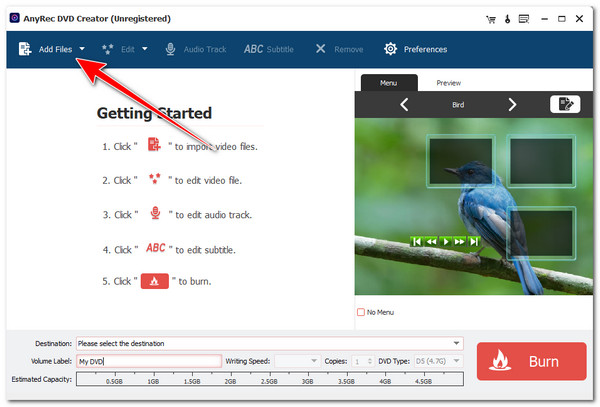
Passo 2.Una volta importato correttamente il video, seleziona la posizione del DVD nella sezione Destinazione, Etichetta volume e Velocità di scrittura. Fai clic sul video per controllarlo nella sezione Anteprima.
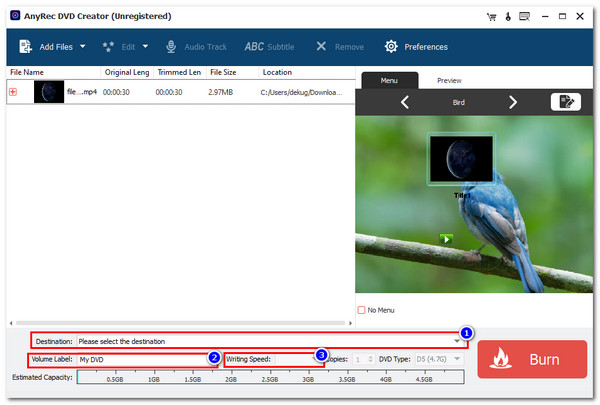
Passaggio 3.Se desideri aggiungere tracce audio, fai clic sul pulsante "Traccia audio" in alto. Se desideri modificare il tuo video, puoi fare clic sul pulsante "Modifica".
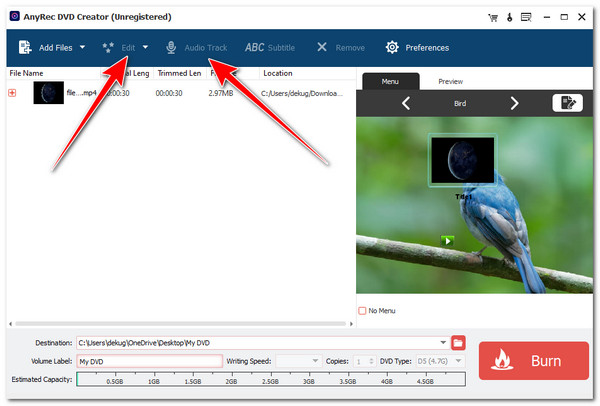
Passaggio 4.Successivamente, seleziona il tuo disco "Tipo DVD" (DVD+R e DVD-R) e fare clic sul pulsante "Masterizza" nell'angolo in basso a destra per avviare il processo di masterizzazione da USB a DVD.
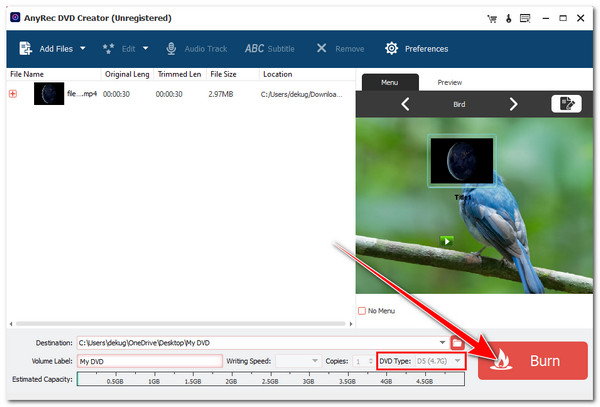
Download sicuro
Download sicuro
2 modi per masterizzare USB su DVD su Windows 11/10
Oltre alla prima opzione per masterizzare USB su DVD, puoi anche utilizzare Windows Media Player ed Esplora file per masterizzare file USB sul tuo DVD su Windows 11/10. Quindi, senza ulteriori indugi, esplora i passaggi corrispondenti che mostrano come utilizzarli come strumenti di masterizzazione da USB a DVD!
1. Windows Media Player
Windows Media Player è uno strumento di riproduzione multimediale sviluppato da Microsoft. Può aprire e riprodurre vari formati audio e video. Ma, oltre ad essere un lettore multimediale, supporta anche la capacità di copiare e masterizzare DVD. Può masterizzare file di grandi dimensioni come musica, immagini e video in vari formati. Tuttavia, Windows Media Player supporta solo funzionalità limitate rispetto al primo strumento di masterizzazione da USB a DVD. Non offre nemmeno la possibilità di creare un menu.
Passo 1.Avvia Windows Media Player e inserisci il DVD nel driver del disco del tuo computer. Successivamente, fai clic sul pulsante "Masterizza" nell'angolo in alto a destra dei WMP.
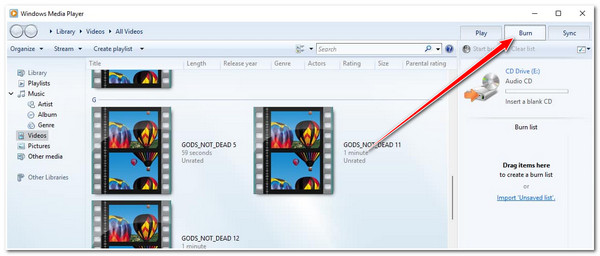
Passo 2.Quindi, collega l'unità flash USB, copia i dati che desideri trasferire e incollali sul desktop del tuo computer. Successivamente, trascina e rilascia i dati nella sezione "Elenco masterizzazione".
Passaggio 3.Successivamente, fai clic sul menu a discesa "Opzioni di masterizzazione" e fai clic su "CD o DVD dati" nell'elenco a comparsa. Quindi, fai clic sul pulsante "Avvia masterizzazione" per avviare il processo di masterizzazione da USB a DVD.
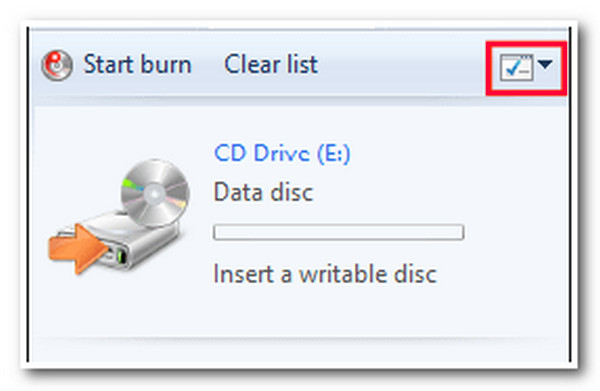
2. Esplora file
Oltre a Windows Media Player, puoi anche utilizzare Esplora file come strumento di masterizzazione da USB a DVD. Esplora file, o Esplora risorse, è un software di gestione file integrato nei computer Microsoft Windows che ti consente di supervisionare le tue cartelle e i singoli file. Oltre alla sua funzionalità principale, questo software può anche masterizzare file USB su un DVD.
Passo 1.Inserisci il DVD scrivibile nel driver del disco del computer e nell'unità USB. Quindi, attendi finché non viene visualizzata la finestra "Masterizza un disco" sullo schermo. Una volta visualizzato, dai un nome al tuo disco.
Passo 2.Quindi, fare clic sul pulsante di opzione "Con un lettore CD/DVD" e fare clic sul pulsante "Avanti". Successivamente, "Esplora file" verrà avviato automaticamente. Rilascia e trascina i dati USB sul disco.
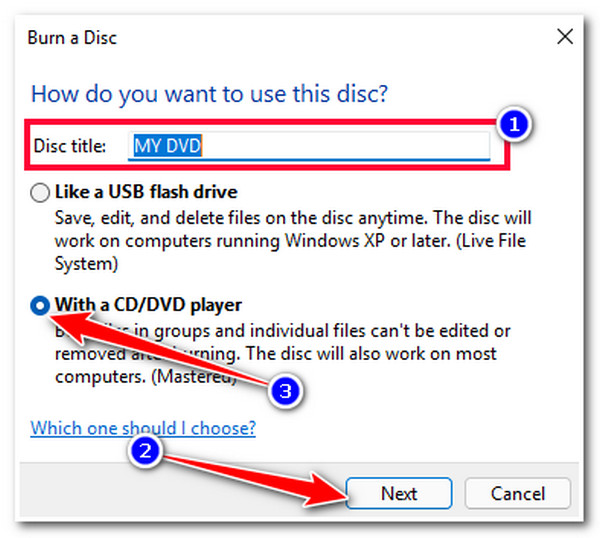
Passaggio 3.Successivamente, puoi espellere il disco dal driver del disco del tuo computer. E questo è tutto! È così che usi Esplora file come strumento di masterizzazione da USB a DVD con cui masterizzare video USB alta risoluzione del DVD.
Come masterizzare USB su DVD su Mac
Altrimenti, se usi un computer Mac e desideri masterizzare USB su DVD, puoi utilizzare Finder! Finder è il file manager predefinito di tutti i sistemi operativi Macintosh. Può aiutarti a gestire, organizzare e accedere a quasi tutto sul tuo Mac. Oltre ad essere uno strumento avanzato, Finder può anche masterizzare file USB su un DVD. Tuttavia, lo stesso vale per Windows Media Player ed Esplora file; Il Finder non dispone di opzioni per creare un menu e masterizzare DVD video riproducibili.
Passo 1.Inserisci il DVD riscrivibile nell'unità DVD del tuo Mac e attendi che appaia sul desktop. Quindi, una volta visualizzato, fai doppio clic sul DVD e accedi al Finder quando si apre.
Passo 2.Accedi ai file video che desideri masterizzare dall'USB. Puoi farlo utilizzando la barra di ricerca del Finder, cercando il file e trascinandolo nella cartella DVD.
Passaggio 3.Successivamente, fai clic sul pulsante "File" nella barra dei menu del tuo Mac situata in alto e scegli l'opzione "Masterizza [nome disco]" dall'elenco. Quindi, conferma l'azione dalla finestra pop-up.
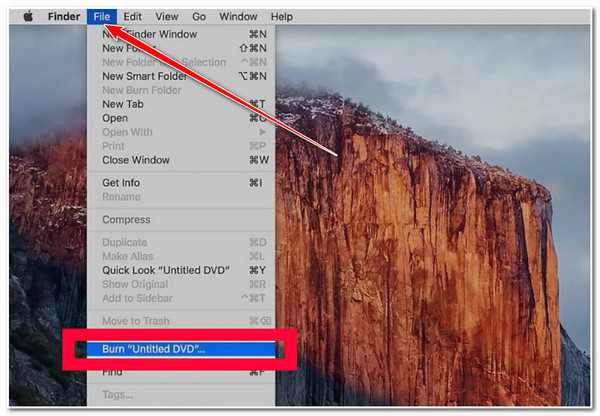
Passaggio 4.Quindi, fai clic sul pulsante "Masterizza". Dopo aver fatto clic su di esso, verrà avviato immediatamente il processo di masterizzazione. E questo è tutto! Ecco come usi Finder per masterizzare USB su DVD!
FAQs
-
Cosa sono le opzioni "Con un lettore CD/DVD" e "Come un'unità flash USB"?
Queste due opzioni provengono entrambe da Esplora file. L'opzione "Come un'unità flash USB" ti consente di riscrivere e modificare i file masterizzati su di essa. D'altra parte, l'opzione "Con un lettore CD/DVD" rende i file masterizzati permanenti sul disco.
-
Posso riprodurre direttamente i film da USB su un lettore DVD senza masterizzarli?
Dipende dal lettore DVD. Alcuni dei lettori DVD più recenti sono dotati di porta USB che consente di riprodurre video/film da DVD. Tuttavia, alcuni lettori DVD non dispongono di una porta USB, il che non consente di riprodurre video/film da USB.
-
Quale sarebbe il miglior DVD per masterizzare file USB?
Il miglior DVD sarà basato sulle tue preferenze. Scegli DVD-R se hai bisogno che il DVD venga riprodotto su diversi dispositivi. Altrimenti, se desideri modificare, rimuovere o aggiungere file extra in un secondo momento sul DVD masterizzato, scegli DVD-RW.
-
Come masterizzi i video di YouTube su DVD?
Per masterizzare i video di YouTube su DVD, devi prima scaricare il video che desideri masterizzare. Successivamente, puoi utilizzare la prima opzione in evidenza di questo post per masterizzare il video YouTube scaricato sul tuo DVD.
-
Come posso identificare se il mio DVD è un disco riscrivibile?
Per identificare se il tuo DVD è un disco riscrivibile, puoi controllare se l'etichetta "DVD-RW" è sovrapposta vicino all'hub centrale. Oltre a ciò, puoi anche utilizzare un masterizzatore DVD, poiché la maggior parte di essi può dirti se il tuo DVD è un disco riscrivibile o meno.
Conclusione
Questo è tutto! Questi sono i quattro modi praticabili per bruciare USB-DVD! In questo modo puoi trasferire e conservare vari file, come i video, dalla tua USB a un DVD. Se stai cercando il modo migliore per masterizzare USB su DVD di alta qualità, allora lo strumento professionale AnyRec DVD Creator è quello che stai cercando! Con le potenti funzionalità di masterizzazione di DVD di questo strumento, puoi masterizzare vari video sul tuo DVD con alta qualità e un menu personalizzato! Per scoprire di più su questo strumento, visita oggi il suo sito ufficiale!
Download sicuro
Download sicuro



